word里添加的图片怎么才能随便移动
1、第一,打开word,在顶部有一个插入选项,点击插入以后会出现如下图的界面。
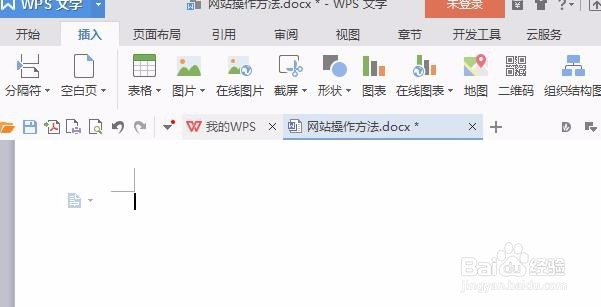
2、第二,里面有一个文本框的选项,点击文本框有一下几个选项,我们一般选择横向。
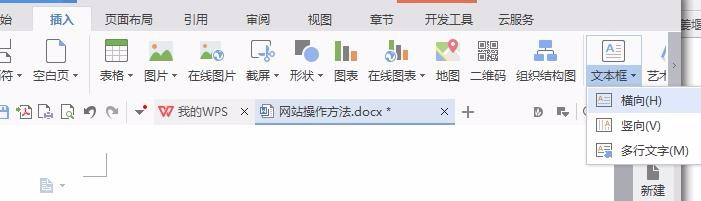
3、第三,点击鼠标左键不放,拖出一个矩形的文本框出来,大小比图片大一点就行。
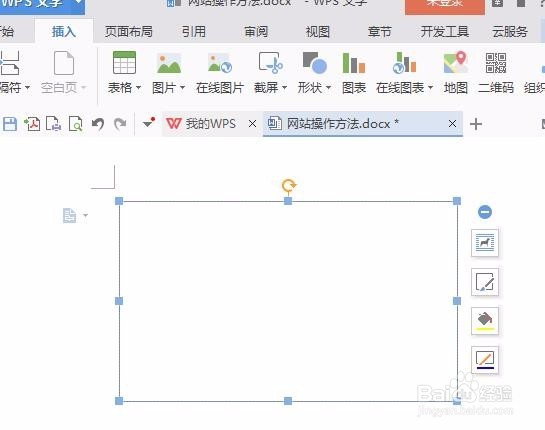
4、第四,鼠标单击文本框内部空白处,点击文档顶部插入,里面有一个图片,如图所示。
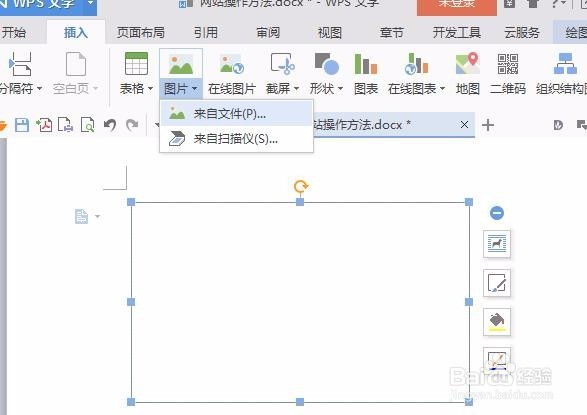
5、第五,选择你插入图片的方式,根据图片所在的位置插入图片,这个时候图片就已经在文本框里面了。
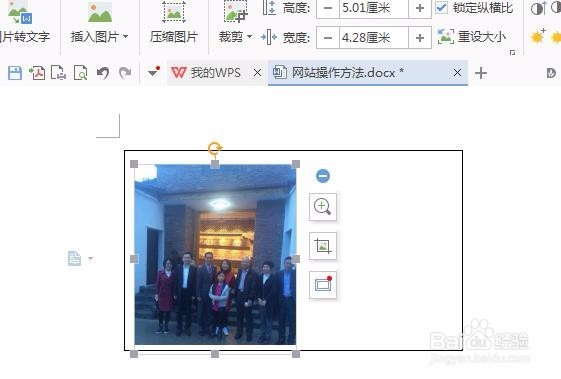
6、第六,把鼠标放到文本框上,拖动文本框的时候图片就在移动了,不要把鼠标放在图片上拖。
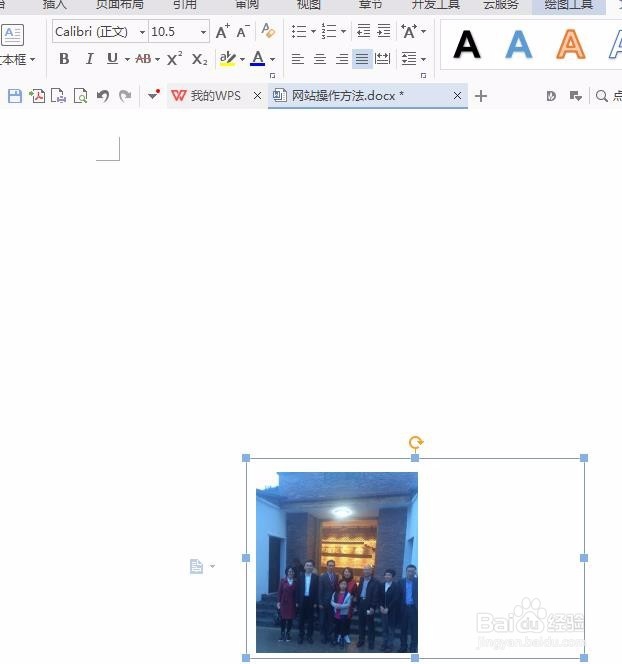
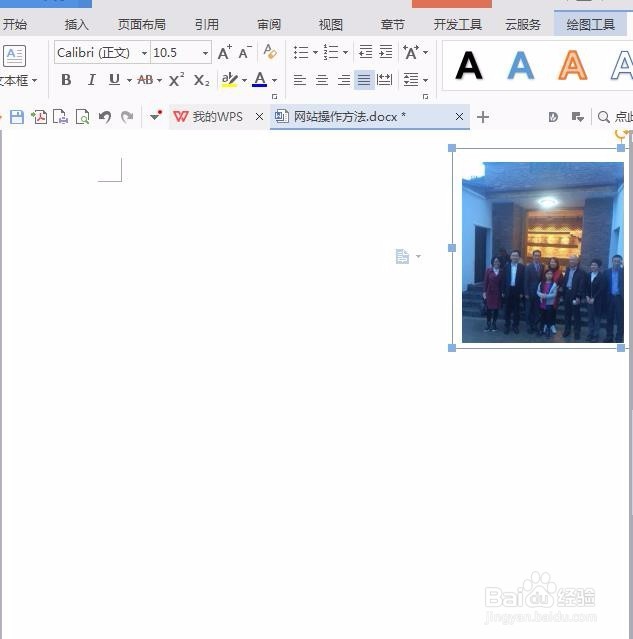
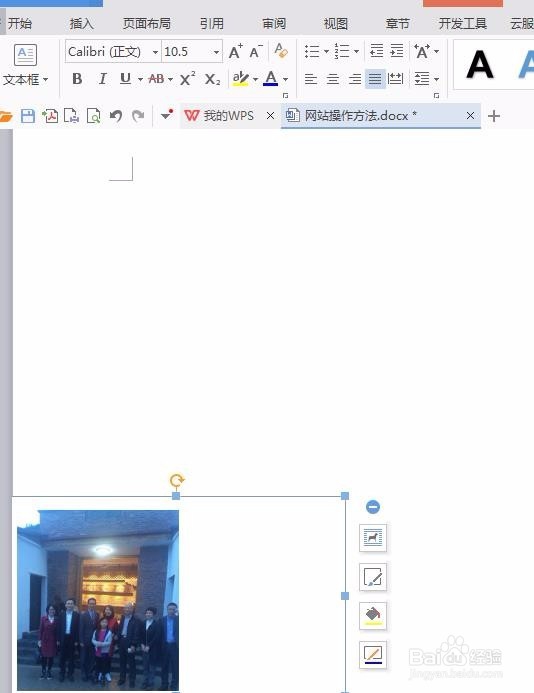
声明:本网站引用、摘录或转载内容仅供网站访问者交流或参考,不代表本站立场,如存在版权或非法内容,请联系站长删除,联系邮箱:site.kefu@qq.com。
阅读量:72
阅读量:60
阅读量:123
阅读量:22
阅读量:51